カンバンに対して、さまざまな設定を行うことができます。この設定には、レーンの数や見出し・連動するプロパティ・サブレーンの設定等が含まれます。シーケンス図などいくつかの種類を除き、どの種類のダイアグラムにもカンバンを作成することができます。カンバンに配置したい要素が既に配置されているダイアグラムがあれば、そのダイアグラムをカンバン形式で表示するのが効率的です。
カンバンの内容や構成を定義するためには、カンバンダイアログを利用します。
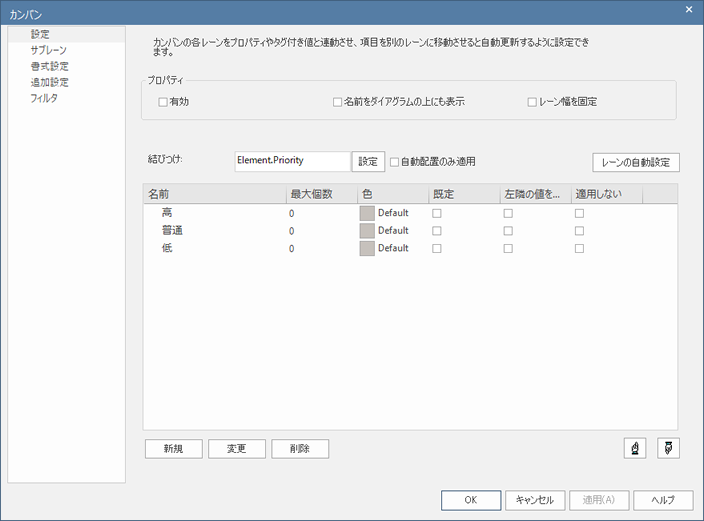
このカンバンダイアログが開く際の既定のタブは「設定」タブです。このタブでは、カンバンについての基本的な設定項目が含まれています。カンバン機能を有効にするか、有効にする場合の定義済みのレーンの情報などが表示されます。
以下の操作が可能です。
- カンバンの基本的なプロパティを設定する。カンバンを有効にするか、レーンの幅を固定にするかどうかなどを指定できます。
- カンバンのレーンの追加・編集・削除を行う
- 手作業でレーンを定義し、必要に応じて要素のプロパティとの結びつけを行う
- 要素のプロパティを指定し、レーンを自動生成する
- 個々のレーンについての設定を行う
- レーンが想定している要素数の最大値を指定する
- レーンの背景色を指定する
- 新規要素が配置される既定のレーンを指定する
利用手順:
リボン |
モデル > ダイアグラム > 操作 > カンバン (対象のダイアグラムを開いて実行) |
その他 |
カンバンのレーンをダブルクリック |
項目 |
説明 |
有効 |
この項目にチェックを入れると、対象のダイアグラムでカンバン機能が有効になります。チェックを外すと、通常のダイアグラムの動作となります。 |
名前をダイアグラムの上に表示 |
この項目にチェックを入れると、レーン名がダイアグラム上部のタイトルバー部分に表示されます。サブレーンの名前は表示されません。 特に、レーン内に要素が多い場合で、縦方向にスクロールする必要がある場合に有用です。 |
レーン幅を固定 |
この項目にチェックを入れると、ダイアグラム内で書くレーンの幅をマウスで変更できなくなります。 |
結びつけ |
[設定]ボタンを押し、レーンと結びつける要素のプロパティ等を指定します。以下のいずれかを指定可能です。
要素のプロパティは、フェーズ・バージョン・優先度(要求要素およびその派生要素のみ)・状態・作者のいずれかから選択できます。
タグ付き値を指定した場合には、「作成」を選択して名前を入力して設定するか、「既存の値を指定」を選択して既存の要素のタグ付き力選択することができます。
「既存の値を指定」を選択した場合には、カンバンのタグ付き値の選択ダイアログが表示されます。「定義済みのタグ付き値」を選択してプロジェクトに定義されている値を選択するか、あるいは「要素の選択」ボタンを押して、指定した要素が持つタグ付き値を指定します。
いずれの場合も、下の「タグ付き値」のドロップダウンリストに選択可能なタグ付き値の名前が表示されますので、対象とするタグ付き値を指定してください。選択したらOKボタンを押してください。
「結びつけ」の欄に、選択したタグ付き値の名前が表示されます。
結びつけが行われているレーン間で要素をドラッグ&ドロップで移動する場合には、ドロップ時にメニューが表示され、その項目を選択した場合にのみ移動されます。誤って要素をレーン間で移動してしまうことが多く、誤操作を防ぐことができます。 |
自動配置のみ適用 |
この項目にチェックを入れると、要素を自動的に配置する場合には設定したプロパティやタグ付き値の値を参照しますが、カンバン内の要素の移動時に結びつくプロパティ(あるいはタグ付き値)を更新しなくなります。 |
レーンの自動設定 |
要素のプロパティと結びつける設定をした場合には、このボタンを押すとモデル内の既存の要素の値をレーンとして自動的に追加します。定義済みのレーンがある場合、全てのレーンが削除されます。必要に応じて、レーンを作成後に名前の編集や順序の変更・追加が可能です。 |
名前 |
レーンの名前を表示します。必要に応じて名前を変更することができます。名前を空にすることはできません。 |
最大個数 |
レーンに配置可能な最大の要素数を指定します。指定した要素数以上の要素がレーンに配置されると、レーンは「上限個数を超えた場合の色」で設定した色で表示されます。 (ここで指定した数以上の要素をレーンに配置できます。) |
色 |
レーンの背景色を指定します。
指定した色は、このセルの左端に表示されます。 |
既定 |
この項目にチェックを入れると、新しい要素をカンバンダイアグラムに追加した際に、その要素のプロパティに結びつくレーンがない場合には、その既定のレーンに配置されます。例えば、要素のバージョンと結びつけたレーンがあり、配置しようとした要素のバージョンが3.0で、「3.0」のレーンがない場合には、既定に設定したレーンに配置されます。 (また、同時に要素のバージョンの値は更新されます。) 複数の項目を既定に設定することはできません。チェックを入れると、他のレーンが既定になっている場合は解除されます。 |
左隣の値を適用 |
この項目にチェックを入れると、メインとなるレーンをサブレーンのように扱うことができます。左のレーンの値を結びつける値として利用します。この仕組みを利用した例として、「フェーズ」と結びつけたカンバンに以下のようなレーンを作成します。
新規に作成した要素は、最初のToDoのレーンに配置されます。要素をImplementに移動すると、フェーズの値は更新されます。作業が完了後に次のToDoのレーンに移動させますが、このレーンは「左隣の値を適用」なので、フェーズの値はImplementのままとなります。これにより、どのレーンの次のToDoなのかを判別しやすくなります。 |
適用しない |
この項目にチェックを入れると、要素のプロパティやタグ付き値と結びつけの設定がしてある場合でも、該当のレーンに配置した際には結びつく情報を更新しません。例えば、例外的な状況の場合に移動するレーンがある場合には、そのレーンを「適用しない」に設定することで、元のレーンの状況を維持したまま、要素をレーンに移動することができます。 |
新規 |
このボタンを押すと、レーンを新規に追加します。 |
変更 |
このボタンを押すと、選択されているレーンの名前が編集状態となり、名前を変更することができます。 |
削除 |
一覧から対象のパッケージを選択し、追加済みのパッケージを削除します。 |
|
一覧内で選択しているレーンの順序を上(ダイアグラム内では左)に移動します。 |
|
一覧内で選択しているレーンの順序を下(ダイアグラム内では右)に移動します。 |
注意: |
|
参照: